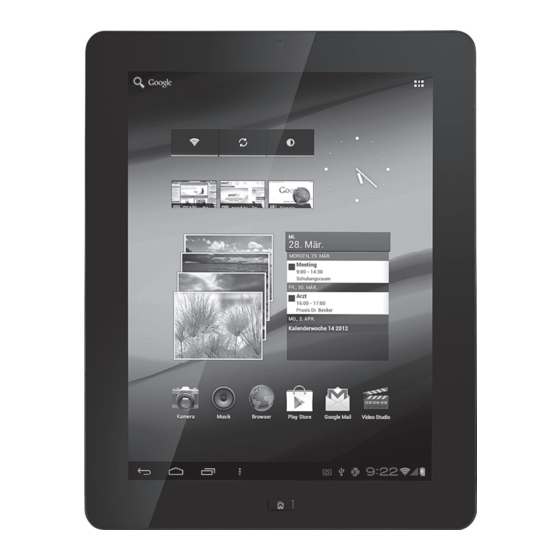
Table des Matières
Publicité
Les langues disponibles
Les langues disponibles
Liens rapides
Publicité
Chapitres
Table des Matières

Sommaire des Matières pour TOUCHLET X10
- Page 3 Tablet-PC X10 Android 4.0, 9.7“-Touchscreen (24,6 cm) kapazitiv, HDMI Tablette tactile X10 HDMI avec écran capacitif 9,7“ (24,6 cm) & Android 4.0 Bedienungsanleitung - Seite 5-17 Mode d‘emploi - Page 19-33 © 06/2012 v2 - LG/MK//TH//BR - GS...
-
Page 5: Table Des Matières
InhaltsverzeIchnIs Ihr neuer TableT-PC .............6 anhang ..................16 Produkteigenschaften . . . . . . . . . . . . . . . . . . . . . . . . . . . . . . . . . . . . . . . 6 Technische Daten . -
Page 6: Ihr Neuer Tablet-Pc
Produkteigenschaften • Kapazitiver Touchscreen mit 9,7" (24,6 cm) Bilddiagonale vielen Dank für den Kauf des X10, das mit modernder Tablet- und einer Auflösung von 1024 x 768 Pixeln . Technologie und dem vielseitigen Betriebssystem Android 4 .0 •... -
Page 7: Wichtige Hinweise Zu Beginn
WIchtIge hInWeIse zu begInn sicherheit & gewährleistung entsorgung von elektrischen und elektronischen geräten • Diese Bedienungsanleitung dient dazu, Sie mit der Ihr neues Produkt wurde mit größter Sorgfalt entwickelt und Funktionsweise dieses Produktes vertraut zu machen . aus hochwertigen Komponenten gefertigt . Trotzdem muss das Bewahren Sie diese Anleitung daher stets gut auf, damit Sie Produkt eines Tages entsorgt werden . - Page 8 • Verwendete Textmittel Großbuchstaben werden verwendet, wenn es gilt Tasten, GROSSBUCHSTABEN Anschluss- oder andere Produkt- Beschriftungen kenntlich zu machen . Fettschrift wird eingesetzt, wenn Menüpunkte oder genau Fettschrift so bezeichnete Ausdrücke in der Software des Produktes verwen- det werden . Aufzählungen werden verwen- det, wenn Sie eine bestimmte 1 .
-
Page 9: Produktdetails
ProduktdetaIls Frontansicht Diese Kamera (Auflösung 2 Mio . Vorderes Kamera- Pixel) kann beim Videochat oder objektiv der Videoaufnahme verwendet werden, um Sie aufzunehmen . Kapazitiver Touchscreen, 1024 x Display 768 Pixel Schieben Sie diesen Schalter nach links, um die automatische Ausrichtungs- Ausrichtung des Bildschirms zu sperre... -
Page 10: Rückansicht
rückansicht seitenansicht Falls das Tablet nicht mehr auf Ihre Eingaben reagiert, betäti- Reset-Taste gen Sie diese Taste mit einem spitzen Gegenstand (z .B . einer Büroklammer) . Schließen Sie hier ein geeig- netes Kabel zur Ausgabe an Mini-HDMI-Ausgang ein externes Gerät (Fernseher, Bildschirm) an . -
Page 11: Inbetriebnahme
InbetrIebnahme akku laden • Aufladen über USB Bevor Sie das Tablet das erste Mal verwenden, müssen Sie den Akku laden . Sie können den Akku entweder über das mitgelieferte USB-Kabel mit Hilfe eines Computers aufladen oder das mitgelieferte Netzteil nutzen . Hinweis: Bei einer vollständigen entladung des Akkus lässt sich das Gerät möglicherweise nicht mehr... -
Page 14: Startbildschirm
startbildschirm Nach dem Einschalten des Tablets öffnet sich der Startbildschirm . Hier können Sie Ihre favorisierten Apps ablegen . Indem Sie die Startbildschirm-Taste drücken, kehren Sie jederzeit zu diesem Bildschirm zurück . Tippen Sie hier, um den zweiten Einführungsbildschirm zu schließen . Tippen Sie auf diesen Punkt, um das Tablet oder das Internet zu durchsuchen . -
Page 15: Benachrichtigungsleiste
benachrichtigungsleiste Öffnen Sie häufig verwendete Apps, indem Sie sie Die Benachrichtigungsleiste bietet Ihnen einige antippen . Wenn Sie eine App vom Startbildschirm Steuerelemente, die immer angezeigt werden, sowie einige entfernen möchten, halten Sie sie mit dem Finger ge- grundlegende Benachrichtigungen über die aktuelle Zeit, den drückt, bis am oberen Bildschirmrand ein X erscheint, Ladezustand oder eventuelle Verbindungen (WLAN, USB etc .) . -
Page 16: Übersicht „Alle Apps
anhang Übersicht „alle apps“ Technische daten Über das Übersicht-Symbol auf dem Startbildschirm Prozessor Cortex A8 gelangen Sie in die Übersicht „Alle Apps“ . Hier finden Sie eine Kapazitiver Touchscreen, Liste aller installierten Apps und Widgets . Display 9,7" (24,6 cm), 400 cdm³ Auflösung 1024 ×... - Page 21 sommaIre VoTre nouVelle TableTTe TaCTIle .........22 annexe ...................32 Caractéristiques du produit . . . . . . . . . . . . . . . . . . . . . . . . . . . . . . . . . 22 Caractéristiques techniques .
-
Page 22: Votre Nouvelle Tablette Tactile
Android 4 .0 . Grâce à de très nombreuses 2 mégapixels (face avant) et 5 mégapixels (dos) applications gratuites, vous pouvez personnaliser • Android 4 .0 complètement votre tablette X10 et profiter des meilleurs • Orientation automatique de l’écran divertissements (Internet, jeux vidéo, multimédia) . •... -
Page 23: Consignes Préalables
consIgnes Préalables Consignes de sécurité Informations concernant le recyclage des appareils électriques et électroniques • Ce mode d’emploi vous permet de vous familiariser avec le fonctionnement du produit . Conservez-le afin de pouvoir le Votre nouveau produit a été développé avec le plus grand soin consulter en cas de besoin . - Page 24 • Mises en forme du texte utilisées Les majuscules sont utilisées pour nommer des touches, des branche- MAJUSCULES ments ou autres composants du produit . Les caractères gras sont utilisés Caractères gras pour reconnaître des éléments du menu ou du logiciel . Les énumérations sont utilisées 1 .
-
Page 25: Description Du Produit
descrIPtIon du ProduIt Vue avant Cette caméra (résolution 2 Objectif de la mégapixels) peut être utilisée caméra avant pour le tchat et l‘enregistrement vidéo . Écran tactile capacitif, 1024 x Écran 768 pixels Déplacez ce commutateur vers la gauche pour désactiver Verrouillage de l‘orientation automatique de l‘orientation... -
Page 26: Vue Arrière
Vue arrière Vue latérale Si la tablette ne répond plus du tout à vos saisies, appuyez sur ce Touche Reset bouton à l‘aide d‘un objet pointu (un trombone, par exemple) pour réinitialiser l‘appareil . Branchez ici un câble approprié Sortie Mini-HDMI pour la lecture sur un appareil externe (téléviseur, écran) . -
Page 27: Mise En Route
mIse en route Charger la batterie • Chargement par USB Avant d’utiliser la tablette pour la première fois, vous devez recharger la batterie . Vous pouvez soit charger la batterie via le câble USB fourni, via un branchement à un ordinateur, soit la charger via l’adaptateur secteur fourni . -
Page 30: Écran D'accueil
écran d’accueil Après avoir allumé la tablette, l’écran d’accueil s’affiche . Vous pourrez y répertorier vos applications préférées . Appuyez sur la touche de l’écran d’accueil pour revenir à tout moment à cet écran . Appuyez ici pour fermer le deuxième écran d‘introduction . -
Page 31: Barre De Notification
barre de notification Appuyez sur les applications les plus utilisées pour La barre de notification propose des éléments de contrôle qui les ouvrir . Si vous souhaitez retirer une application de restent continuellement affichés, ainsi que quelques notifications l‘écran d‘accueil, maintenez-la avec votre doigt jusqu‘à de base telles que l‘heure actuelle, le niveau de charge de la ce qu‘à... -
Page 32: Aperçu „Toutes Les Applications
annexe aperçu „Toutes les applications“ Caractéristiques techniques Appuyez sur l’icône d’aperçu de l’écran d’accueil pour Processeur Cortex A8 accéder à l’aperçu «Toutes les applications» . Une liste de toutes Tactile capacitif, 9,7" les applications et widgets installés s’affiche . Écran (24,6 cm), 400 cdm³...

